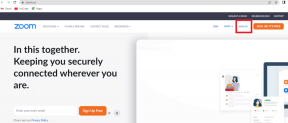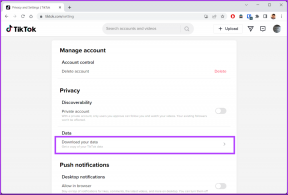8 meilleurs correctifs pour le Wi-Fi Android bloqué lors de l'obtention d'un problème d'adresse IP
Divers / / November 29, 2021
La connexion à un réseau Wi-Fi sur un téléphone ou une tablette Android est facile dans une journée normale. D'autres fois, c'est une tâche herculéenne. Si votre téléphone ne se connecte pas à un réseau Wi-Fi parce qu'il est bloqué à l'étape « Obtention de l'adresse IP », alors quelque chose ne va pas. Habituellement, il est prudent de supposer que le problème pourrait provenir de votre téléphone. D'autres fois, c'est le routeur qui pourrait être responsable de l'erreur. Quelle que soit la raison, nous avons compilé une liste définitive des conseils de dépannage à corriger lorsque votre téléphone Android ne peut pas obtenir une adresse IP sur un réseau Wi-Fi.

Les problèmes de connectivité Wi-Fi sont assez courants sur les appareils Android. Consultez nos guides détaillés pour savoir comment résoudre les problèmes simples de connectivité Wi-Fi et les complexes. Dans cet article, nous mettrons en évidence huit (8) façons de corriger l'erreur « Obtention de l'adresse IP » sur un appareil Android. Commençons.
1. Désactiver et activer le Wi-Fi
Désactivez le Wi-Fi de votre téléphone et réactivez-le. Vous pouvez désactiver le Wi-Fi en faisant glisser le panneau de notification vers le bas et en appuyant sur l'icône Wi-Fi. Ou accédez à Paramètres > Réseau et Internet et désactivez le réseau Wi-Fi.


Suivez les mêmes étapes pour réactiver le Wi-Fi sur votre appareil. Essayez maintenant de vous reconnecter au réseau et vérifiez si l'erreur « Obtention de l'adresse IP » persiste ou non.
2. Se rapprocher du routeur
Si vous êtes hors de la plage de connexion optimale de votre routeur, votre téléphone peut avoir des difficultés à se connecter au réseau. D'où l'erreur « Obtention de l'adresse IP ». Vous devez rapprocher votre téléphone du routeur et vérifier si le système d'exploitation Android est désormais capable d'établir une connexion avec le réseau Wi-Fi.
3. Oubliez le réseau
Si l'erreur persiste après avoir rapproché votre appareil du routeur, essayez d'oublier le réseau Wi-Fi et rétablissez la connexion. Accédez à Paramètres > Réseau et Internet > Wi-Fi et sélectionnez le réseau bloqué dans la boucle « Obtention de l'adresse IP ». Ensuite, appuyez sur Oublier pour effacer les informations d'identification du réseau de votre appareil.


Reconnectez-vous au réseau Wi-Fi, entrez ses identifiants d'autorisation, c'est-à-dire son mot de passe (le cas échéant) et vérifiez si l'erreur persiste.
4. Confirmer les informations d'identification du réseau
Il s'agit d'une autre vérification de dépannage que vous devez exécuter. L'introduction d'un mot de passe incorrect pourrait également bloquer le réseau dans la boucle « Obtention d'une adresse IP ». Vérifiez que vous disposez du code PIN/mot de passe correct pour le réseau. Si l'erreur se produit sur un réseau Wi-Fi auquel vous vous étiez connecté précédemment, vérifiez auprès de l'administrateur s'il n'a pas modifié les informations d'identification du réseau - nom SSID et mot de passe.
Si le SSID ou le mot de passe/PIN du réseau ont été modifiés, obtenez les nouveaux détails, oubliez les anciens détails du réseau sur votre appareil (voir la méthode n° 3 ci-dessus) et reconnectez-vous au nouveau réseau.
Lorsque vous vous connectez manuellement à un réseau, la sélection du mauvais type de sécurité peut également entraîner le blocage de l'état du réseau Wi-Fi sur « Obtention de l'adresse IP » sur votre appareil.

Vous devez donc vous assurer que vous disposez de tous les détails corrects sur le nouveau réseau. Vous pouvez revérifier et confirmer les détails du réseau si vous avez accès au panneau d'administration du routeur. Ou vous pouvez demander à quelqu'un qui le fait.
5. Redémarrer l'appareil
Oui, cela peut aussi aider. Éteignez votre appareil et rallumez-le après quelques secondes. Après cela, rétablissez la connexion avec le réseau Wi-Fi. Si l'état de la connexion réseau est toujours bloqué lors de l'obtention de l'adresse IP, passez à l'astuce de dépannage suivante.
6. Votre appareil est-il bloqué
Cette erreur de connexion peut également survenir si votre smartphone Android a été bloqué du réseau Wi-Fi vous essayez de vous connecter. Si vous parvenez à vous connecter à d'autres réseaux Wi-Fi sans effort, mais qu'un réseau en particulier bloqué sur l'étape de connexion « Obtention de l'adresse IP », alors peut-être que votre appareil est sur liste noire à ce sujet réseau.

Vous devez également vérifier que le routeur n'a pas de Configuration de l'adresse MAC cela empêche votre appareil de se connecter au réseau. Si le routeur a une limite sur le nombre de connexions simultanées, votre appareil ne pourra pas se connecter au réseau. Vous devez donc vérifier les limitations de périphérique du routeur.
7. Vérifiez les paramètres DHCP du routeur
Ton menu du serveur DHCP du routeur est l'endroit où les adresses IP sont attribuées aux appareils connectés. Si les paramètres du serveur DHCP sont désactivés sur votre routeur, il n'attribuera pas automatiquement d'adresse IP à votre smartphone (ou à d'autres appareils). Cela pourrait mettre votre téléphone dans la boucle « Obtention d'une adresse IP ». Pour résoudre ce problème, connectez-vous au panneau d'administration de votre routeur et activez les paramètres DHCP.
Alternativement, vous pouvez attribuer manuellement une adresse IP statique - telle que configurée sur votre routeur - au réseau pendant le processus d'authentification. Sur votre appareil Android, accédez à Paramètres > Réseau et Internet > Wi-Fi. Activez le Wi-Fi et suivez les étapes ci-dessous.
Étape 1: Sélectionnez le réseau auquel vous souhaitez vous connecter et appuyez sur Options avancées.


Étape 2: Maintenant, appuyez sur le bouton déroulant dans la section Paramètres IP et sélectionnez Statique.


Étape 3: Enfin, saisissez les détails de l'adresse IP statique que vous avez attribuée à votre appareil sur le routeur et appuyez sur le bouton Connect lorsque vous avez terminé.
8. Réinitialiser les réglages réseau
La réinitialisation des paramètres réseau de votre appareil Android peut également aider à résoudre ce problème. Vous devez noter que la réinitialisation des paramètres réseau sur votre appareil Android effacera certains paramètres cellulaires, les configurations Bluetooth, ainsi que les réseaux Wi-Fi et les mots de passe enregistrés. Consultez notre guide détaillé sur réinitialisation des paramètres réseau pour savoir ce qui se passe lorsque vous réinitialisez les paramètres réseau de votre appareil et comment le faire sur votre téléphone Android.
Établir la connexion
Au moins l'un des correctifs répertoriés ci-dessus devrait éliminer l'erreur « Obtention de l'adresse IP » sur votre appareil Android. Assez souvent, le problème est généralement simple. Assurez-vous donc de le résoudre avec soin. Faites-nous savoir quelle astuce a fonctionné pour vous dans la section commentaires ci-dessous.
Ensuite: Le Wi-Fi de votre smartphone Android se coupe-t-il immédiatement lorsque vous l'allumez? Ou il refuse tout simplement de s'allumer pour des raisons inconnues? Découvrez 7 façons de résoudre le problème dans le guide lié ci-dessous.